坚果家庭影院Gl-cs说明书
投影机使用手册与问题解答(doc 8页)
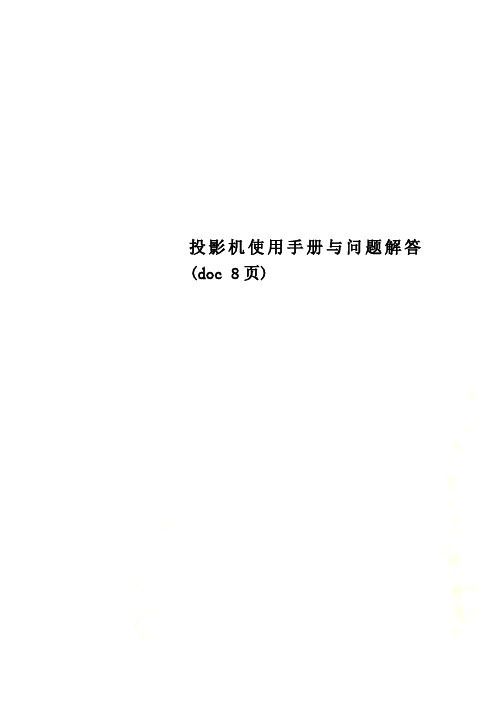
投影机使用手册与问题解答(doc 8页)⏹当前文档修改密码:8362839⏹当前文档修改密码:8362839投影机的亮度指标随着投影机产品的发展,各厂家不断推出具有更高亮度的投影机产品,投影机的亮度已经达到2000ANSI流明以上,但在用户购买过程中,对投影机亮度指标的理解常有偏驳,不同品牌,相同亮度指标的机器在比较中也相差较远,那么如何理解投影机的亮度指标呢?“light out” 是投影机主要的技术指标, "light out" 通常以光通量来表示,光通量是描述单位时间内光源辐射产生视觉响应强弱的能力,单位是流明。
LCD 投影机表示光通量的单位是ANSI流明,ANSI流明是美国国家标准化协会制定的测量投影机光通量的方法,它测量屏幕“田”字形九个交叉点上的各点照度,乘以面积,再求九点的平均值,即为该投影机的ANSI流明值,液晶投影机的光输出主要决定于光源的亮度和光路系统以及液晶板的透射或反射能力。
目前高亮度投影机在不增加光源功率的前提下通过技术提高光利用率,在光路上设置P.S光转换板,把起偏以后的垂直方向震动的S光反射转向,P 光透射来提高光的效率。
DLP 投影机的亮度单位为ANSI流明。
DLP投影机(数字光处理技术美国德州仪器公司技术)以数字微反射镜器件(DMD)作为光阀成像器件通过信号放大,输出大屏幕图像。
大多数DLP投影机都采用1块DMD光阀片,用滤色片旋转出色彩。
液晶投影机和DLP投影机是目前中国市场上主要机种,其亮度指标由于测试环境的差异,各品牌的机器ANSI流明指标有所差异。
但是厂家提供的ANSI流明数值基本反映了投影机的亮度水平。
CRT(三枪)投影机的光输出用峰值流明来表示,即在一个白窗口的测试图像上,以扫描线尚清晰可见的情况下,测量白窗口的最大照度(LUX)乘以白窗面积(m²)来确定投影机光通量,峰值流明具有很好的实际意义,由于您看到的任何一帧视频图像不可能全部都是白场,白色所占的比例一般占图像面积的20%左右。
教室投影仪使用说明
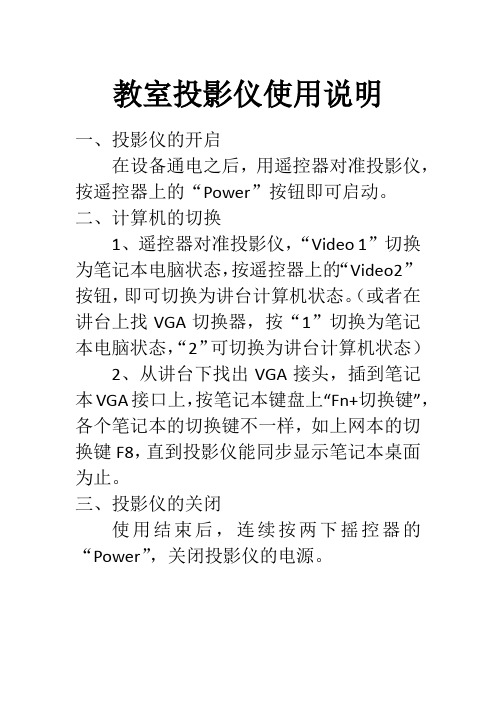
教室投影仪使用说明
一、投影仪的开启
在设备通电之后,用遥控器对准投影仪,按遥控器上的“Power”按钮即可启动。
二、计算机的切换
1、遥控器对准投影仪,“Video 1”切换为笔记本电脑状态,按遥控器上的“Video2”按钮,即可切换为讲台计算机状态。
(或者在讲台上找VGA切换器,按“1”切换为笔记本电脑状态,“2”可切换为讲台计算机状态)
2、从讲台下找出VGA接头,插到笔记本VGA接口上,按笔记本键盘上“Fn+切换键”,各个笔记本的切换键不一样,如上网本的切换键F8,直到投影仪能同步显示笔记本桌面为止。
三、投影仪的关闭
使用结束后,连续按两下摇控器的“Power”,关闭投影仪的电源。
投影机使用说明书
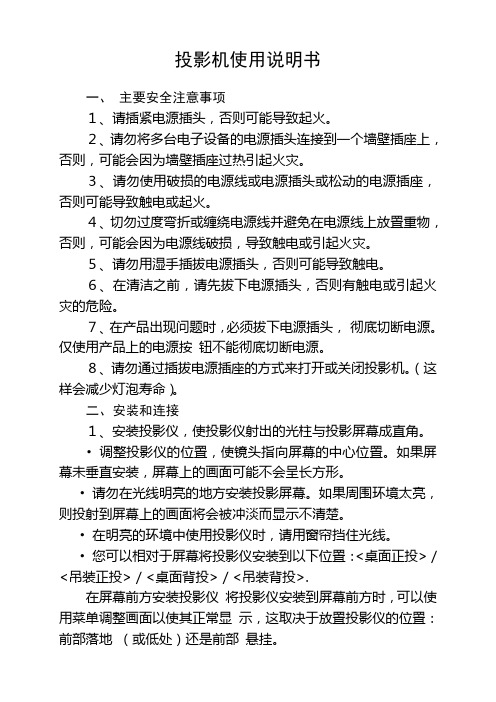
投影机使用说明书一、主要安全注意事项1、请插紧电源插头,否则可能导致起火。
2、请勿将多台电子设备的电源插头连接到一个墙壁插座上,否则,可能会因为墙壁插座过热引起火灾。
3、请勿使用破损的电源线或电源插头或松动的电源插座,否则可能导致触电或起火。
4、切勿过度弯折或缠绕电源线并避免在电源线上放臵重物,否则,可能会因为电源线破损,导致触电或引起火灾。
5、请勿用湿手插拔电源插头,否则可能导致触电。
6、在清洁之前,请先拔下电源插头,否则有触电或引起火灾的危险。
7、在产品出现问题时,必须拔下电源插头,彻底切断电源。
仅使用产品上的电源按钮不能彻底切断电源。
8、请勿通过插拔电源插座的方式来打开或关闭投影机。
(这样会减少灯泡寿命)。
二、安装和连接1、安装投影仪,使投影仪射出的光柱与投影屏幕成直角。
•调整投影仪的位臵,使镜头指向屏幕的中心位臵。
如果屏幕未垂直安装,屏幕上的画面可能不会呈长方形。
•请勿在光线明亮的地方安装投影屏幕。
如果周围环境太亮,则投射到屏幕上的画面将会被冲淡而显示不清楚。
•在明亮的环境中使用投影仪时,请用窗帘挡住光线。
•您可以相对于屏幕将投影仪安装到以下位臵:<桌面正投> / <吊装正投> / <桌面背投> / <吊装背投>.在屏幕前方安装投影仪将投影仪安装到屏幕前方时,可以使用菜单调整画面以使其正常显示,这取决于放臵投影仪的位臵:(1).对于前部落地,请按:菜单 > 设臵 > 安装 > 桌面正投(2).对于前部悬挂,请按:菜单 > 设臵 > 安装 > 吊装正投2、缩放和调焦(在投影机侧面)(1).缩放旋钮,可以转动缩放旋钮,以便在缩放范围内调整图像大小。
(2). 聚焦环,转动聚焦环调整屏幕画面的焦距。
四、更换和清洁过滤器更换投影仪过滤器的注意事项:•过滤器位于投影仪底面。
•关闭投影仪电源,在投影仪充分散热冷却后拔下电源线。
坚果技术参数

主体 品牌 坚果 型号 G1-CS 颜色 银色 类型 家用投影机 功能 家庭娱乐 发光原理 DLP 光学规格 标称亮度(ISO流明) 1500流明(国际标准450 ANSI lumens) 兼容分辨率 支持1080P、2k、4k 对比度 5000:1 投影光源 LED 显示技术 DLP 投影规格 投影镜头 高光镀膜镜头 照度均匀度 >98% 投影画面尺寸 15-300英寸 投影距离 1-7.5m 屏幕宽高比例 16:10 投射比例 76英寸@2M 色彩 ≥120%NTSC 投影方式 正投、背投、吊装、反向投影 梯形矫正 垂直±40度 调整功能 电动调焦 无线投影功能 支持 显示扫描频率 49.10Hz、53.10Hz、57.10Hz、62.10Hz、67.10Hz、73.10Hz、80.10Hz、86.10Hz 视频制式 1080P高清播放,支持AVI, H.264, VC-1, MPEG-2, MPEG-4, DIVD/DIVX, Real 8/9/10, RM, RMVB, PMP, FLV, MP4, M4V, VOB, WMV, 3GP, MKV, M2TS等格式网络视频
输入端子 HDMI*1、AV*1、USB2.0*1、USB3.0*1、WAN口*1、DC*1 输出端子 耳机光纤二合一*1 电气规格 电源 AC100-240V,50/60Hz 功耗(W) 60W 噪音(dB) <30dB 扬声器 内置四方位扬声器,5W*4 外观参数 重量(kg) 1.55KG 尺寸(mm) 219mm(直径)X60mm(高) 特性 特性 3D效果,四方位扬声器,四核处理器,安卓智能系统,WIFI无线上网,多屏互动,2.4G遥控器, USB接口,防尘设计,快速开关机
投影仪操作手册说明书

投影仪用户手册

版权
©2013 Vivitek Corporation. 是 Vivitek Corporation 的商标。其他商标是其 各自所有者的资产。值、重量和尺寸等均为近似值。规格如有变更,恕不另行通知。
免责声明
本文档中的信息如有变更,恕不另行通知。制造商对于本文档中的内容不提供任何表述或担 保,特别放弃对于适销性或特定用途适用性的任何隐含担保。制造商保留修订本出版物和不 定期更改本文档内容且无须向任何人通知此类修订或更改的权利。
第 1 章 概览 .................................................................................. 1
概览 ........................................................................................................................ 1 附件 ........................................................................................................................ 3 遥控器 .................................................................................................................... 4 Qumi 和遥控器按钮 ................................................................................................ 4 媒体播放器画面 ...................................................................................................... 5
LG LCOS投影机 CF181D 使用说明书
目录
目录
安全说明..............................................................................4
部件名称 主机................................................ 7 连接部件............................................ 8 控制面板............................................ 9 遥控器 ............................................10 安装电池........................................... 10 投影机状态指示灯................................... 11 配件............................................... 12 可选附件........................................... 12
注意
注意不要碰撞镜头,尤其是在移 动投影机时。
不要触摸投影机的镜头。 镜头是 精密部件,容易损坏。
不要在投影机上使用任何尖锐的 工具,否则可能损坏外壳。
如果屏幕上不出现图像,请关闭投 影机并从电源插座中拔出插头,然 后联系您的服务代理。
可能导致火灾、触电或损坏本机!
不要掉落或碰撞投影机。 可能造成机械故障或人身伤害!
将其关闭并从电源插座中拔出插头,
然后联系授权的服务中心。
可能导致触电或损坏本机!
可能导致火灾、触电或损坏本机!
如果有水洒入投影机,请立即从主电源插座中拔出插头,并咨询您的服 务代理。
MOBOTIX产品手册
虚拟PTZ——不需马达 Q22能放大图像,深入至每个像点。全 景摄像机的图像可以无级放大,用摇杆 或鼠标,您可以漫游到图像中的任何局 部。这样,您既享受了机械云台摄像机 的灵活性,又避免使用磨损部件,免却
隐蔽的嵌入式吸顶安装
完美的全景监控 利用MOBOTIX富有创意的全景环视技 术,可以对整个空间实行完美的全景监 控。只要花698欧元购买一台——外形 精致美观又隐蔽的——Q22摄像机,就 可替代多台传统的摄像机,既节省了设 备成本,又降低了安装费用。通过这个 全球创新产品,MOBOTIX 再次证明了 其作为百万像素视频安防系统的全球市 场领导者的创新力。
Q22 PQa2n2or环am景a:宽ei视ne野Ka:m一er台a -摄d像rei机An-si三cht个en视gl频eic窗hzeitig
1
高分辨率 180°-环景图像
2
3
虚拟 PTZ 1
虚拟 PTZ 2
高效的图像传输 一般的摄像机系统总是要把3百万像素的 整图通过网络传输用于分析,MOBOTIX 系统则不一样,它只传输需要的图像局 部。一张Q22环景图像只有原始整图1/6 的数据量,或只需 1/6 的带宽。也就是 说,用同样的网络传输图像,摄像机数 量可增加到6倍。
... 开辟了视频新天地
The HiRes Video Company
MOBOTIX 分布式方案 与中央集中控制的传统解决方案不同, 按MOBOTIX分布型系统架构的概念,每 台摄像机都集成有一台高效的计算机, 必要时还集成有数字存储设备(SD卡), 用于存储长时摄录内容。而控制台的电 脑只用于观看图像,而不需分析和记录 存储图像。因此,即便未连接或未打开 电脑,MOBOTIX摄像机也能由事件控制 自动摄录并长时存储带音频的视频。
LG LCOS投影机 CF3D 使用说明书
电源插头应当完全插入电源插座 中,以免发生火灾。
可能导致火灾或损坏本机。
请勿将重物放置在电源线上。 可能导致火灾或触电!
4
安全说明
电源
请勿使用湿手接触电源插头。 有触电的危险!
警告
不要在一个电源插座上插入过多插头。 不要让灰尘吸附到电源插头或插座上。
可能因插座过热而导致火灾。
可能引起火灾!
电源
注意
到或踩到的位置。
(关闭电源之前,先让本机冷却下来。)
可能导致火灾、触电或损坏本机!
可能导致机械故障或触电。
使用
警告
不要在投影机上放置任何含有液体 如果投影机受到剧烈撞击或损坏, 不要让任何物体掉入本投影机。
的物体,如花盆、杯子、化妆品或 请将其关闭并从电源插座中拔出插
蜡烛。
头,然后联系授权的服务中心。 可能导致触电或损坏本机!
不要在潮湿的地方使用投影机,如 不要将投影机直接放在地毯、软垫 确保投影机周围通风良好。投影机
浴室等可能弄湿的地方。
上或通风不畅的地方。
和墙之间的距离应大于 30 厘米。
可能导致火灾或触电!
可能造成内部温度过度升高,导致火灾 投影机内部温度过度上升可能导致火灾或
或损坏本机!
损坏本机!
室内安装
注意
将投影机安装在桌上时,注意不要 移动前,断开电源和所有连接。 放在边缘。
时触摸金属部件,因为通风口仍
非常灼热。
电源线注意事项
请避免壁装插座或断路开关过载。 插座过载、插座松动或损坏、电线加长、电线磨损、电线损坏或出现裂纹都会产生危险。 出现任意一种情况都会导致触电或火灾。请定期检查电器电源线,如果有损坏的迹象,拔下插头,停止使 用此电器,然后由经过授权的维修人员用完全相配的替换件更换此电源线。
坚果G1产品介绍
独播综艺
王牌综艺,网络独bo
PRODUCTS JMGO G1
坚果UI
简 只一眼就好
绚丽的色块运用,灵动的色彩搭配,对撞式美 学设计,尽显界面节约时尚大气风范。一目了 然的精简傻瓜式遥控操作一键加速舒畅玩乐。
变 就要与众不同
灵活多变的Android Widget功能应用组件,时 尚个性界面随心而变,家庭娱乐妙趣横生。定 制个性主题界面,个性屏保,壁纸随意更换, 轻松定义属于自己的个性界面。
Mstar 6A918专业 级电视芯片
集成了 Cotex A9 架 构 的 1.5GHz 四 核 CPU 和 Mali 450MP4 四 核 GPU , 告诉运行,流畅玩 耍。
WIFI直连畅爽无线
内置无线网卡, 2.4GHz 告 诉 连 接 , 信号轻松穿墙,大 片即点即播。
高亮低功耗RGB三 色LED光源
60% Increase
TEXT HERE
坚果G1介绍
JmGO INTELLIGENT HOME THEATER
PRODUCTS IN HERE
JmGO INTELLIGENT HOME THEATER
坚果是什么
坚果是千元成本超高性价比智能家庭影院 超大300寸高清大屏显示 拥有多声道环绕立体声音响系统 客厅、卧室、书房、旅游可随处移动的“屏”
PRODUCTS JMGO G1
参数
PRODUCTS JMGO G1
竞争优势 我们拥有非常 完整的核心团 队,团队成员 是软硬件、工 业设计、光学 和声学以及互 联网营销领域 的顶尖专家 芒果 TV 独家战 略合作,拥有 芒果 TV 的独家 授权视频内容 与内容分成 行业中唯一具 备 LED 投 影 中 核心部件“光 学成像引擎模 块”的研发和 生产能力 与A级模具厂福 昌战略合作生 产产品,保证 出货质量及供 货量 截至目前,硬 件迭代3次、软 件迭代20多次 产品部件有成 熟稳定的供应 链
- 1、下载文档前请自行甄别文档内容的完整性,平台不提供额外的编辑、内容补充、找答案等附加服务。
- 2、"仅部分预览"的文档,不可在线预览部分如存在完整性等问题,可反馈申请退款(可完整预览的文档不适用该条件!)。
- 3、如文档侵犯您的权益,请联系客服反馈,我们会尽快为您处理(人工客服工作时间:9:00-18:30)。
坚果家庭影院Gl-cs说明书
拆开坚果投影仪遥控器,置入电池,将坚果投影仪接通电源。
直接按下遥控器开关机键或机身开关机键,进行开机,进入首页后即可使用。
1、坚果智能投影仪怎么操作。
如何进行画面对焦,长按坚果遥控器的设置键、坚果键,让投影仪进行自动对焦。
自动对焦完成后,如未完全清晰,可通过遥控器的调焦键微调画面清晰度。
坚果投影仪支持自动对焦的话,可打开系统设置、选择投影设置、开启自动对焦功能。
如何进行梯形校正,按下坚果遥控器的设置键或在主页点击设置打开系统设置界面。
通过遥控器方向键找到投影设置,并点击进入相应界面。
点击手动梯形校正,打开梯形校正的参考图。
④通过遥控器的方向键调整投影仪的画面,直到画面方正即可。
2、如何调节画面亮度,点击主页我的版块中的设置或按下遥控器设置键打开系统设置。
选择投影设置,点击打开投影设置中的光源亮度。
选择相应的亮度模式,使用用户模式时可手动调节三色光源亮度。
如何翻转投影画面,点击遥控器的坚果键/设置键打开系统设置界面。
选择系统设置中的头晕设置,并点击进入。
③找到投影方式并点击打开,选择相应的安装方式来翻转画面。
3、如何更改信号源,在主页我的板块中找到设置并点击打开系统设置。
选择信号源设置,点击进入想要界面。
根据接入的设备选择
相应信号源,以及更改默认信号源。
4、坚果投影仪怎么用手机投屏。
打开坚果投影仪的网络设置,将坚果投影仪与手机连接同一网络。
进入坚果投屏软件,根据需要选择影音,游戏或办公投屏。
手机打开屏幕镜像,安卓手机打开对应的无线投屏进行连接即可。
将坚果投影仪和手机连接到同一网络,同一WiFi或者手机热点。
在坚果投影仪上打开坚果投屏软件,记录下设备编号。
打开手机端的屏幕镜像或多屏互动功能,搜索周边设备。
找到投影设备后,点击进行配对连接,等待连接完成后即可投屏。
5、坚果投影仪手机投屏失败问题及解决方法。
检查坚果投影仪和手机是否连接在同一网络中。
检查坚果投影仪自带的坚果投屏软件是否为最新的版本,如不是,将其更新为最新版本,或者在当贝市场搜索下载乐播投屏。
如在同一网络,仍然无法连接,可以尝试重启路由器,然后再进行搜索配对。
如果是投屏软件问题,可以按下菜单键打开设置界面,然后选择一键修复来解决无法配对连接的问题5.如果通过手机热点可以进行配对连接,那么就是路由器的问题,可以登陆路由器后台,将APP隔离关闭,勿连接访客模式。
